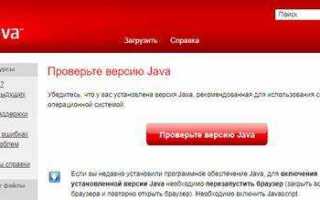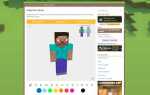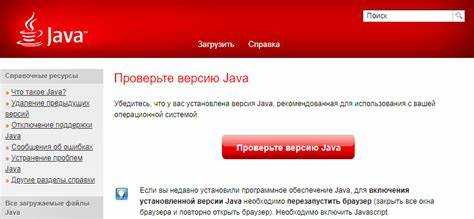
Для большинства пользователей важным моментом в работе с программами и веб-сайтами является наличие на компьютере Java. Эта технология используется для запуска множества приложений, от серверных решений до мобильных игр. Чтобы убедиться, что Java установлена на вашем устройстве, достаточно выполнить несколько простых действий.
Первый способ – это проверить версию Java через командную строку. Для этого откройте командную строку (или терминал на MacOS) и введите команду java -version. Если Java установлена, вы увидите информацию о текущей версии. В случае, если система не распознает эту команду, Java не установлена или не настроена должным образом.
Другой способ – это использовать панель управления Windows. Откройте меню «Пуск», перейдите в раздел «Панель управления» и выберите «Программы». Найдите в списке установленных программ любое упоминание о Java. Если программа присутствует, значит, Java успешно установлена на вашем компьютере.
Если вы используете MacOS, то установку Java можно проверить с помощью системных настроек. Откройте «Системные настройки», затем перейдите в раздел «Java» (если установлен JDK или JRE). Если раздел отсутствует, вероятно, Java не установлена на вашем устройстве.
Важно отметить, что для некоторых приложений достаточно наличия только JRE (Java Runtime Environment), в то время как для разработки программ потребуется полноценный JDK (Java Development Kit). Для точной установки и проверки следует понимать, какой именно компонент Java вам необходим для работы.
Проверка наличия Java через командную строку
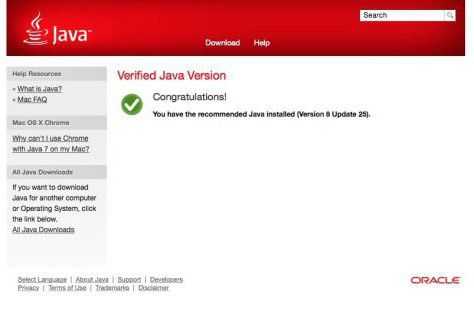
Для проверки установленной версии Java можно использовать командную строку. Этот способ подходит для всех популярных операционных систем, включая Windows, macOS и Linux.
Шаги для проверки:
- Откройте командную строку:
- Windows: нажмите Win + R, введите cmd и нажмите Enter.
- macOS: откройте Терминал через Launchpad или Spotlight.
- Linux: откройте терминал из меню приложений.
- Введите команду:
java -version
Если Java установлена, система выведет информацию о текущей версии, например:
java version "17.0.1" 2021-10-19 LTS
Если Java не установлена или команда не распознана, система сообщит об ошибке.
Для более детальной проверки, например, на наличие JDK, используйте команду:
javac -version
Если на вашем компьютере установлены обе компоненты Java (JRE и JDK), в ответе будет указана версия компилятора Java (javac), что подтвердит наличие полной среды разработки.
Если командная строка не распознает команды java или javac, это может означать, что Java не установлена или переменные окружения настроены некорректно. В таком случае вам необходимо установить Java или проверить правильность пути в системных настройках.
Как использовать команду java -version для определения версии
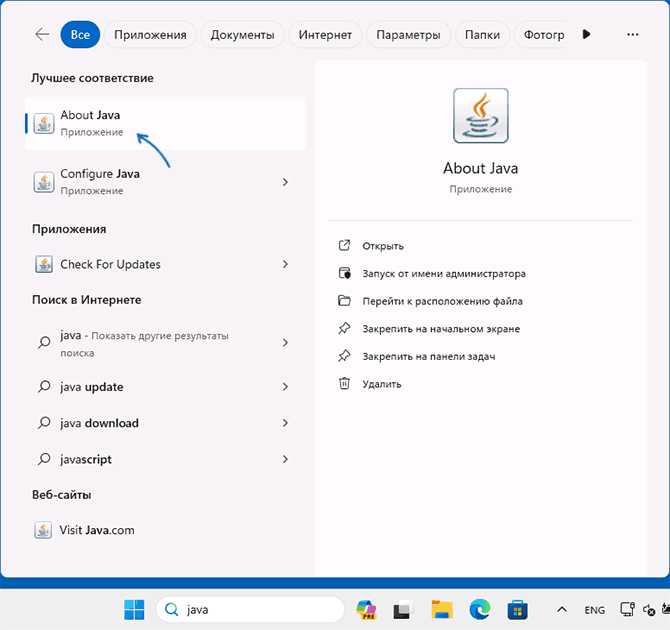
Чтобы выполнить команду, откройте терминал (или командную строку в Windows) и введите java -version, затем нажмите Enter. Если Java установлена корректно, система выведет строку с информацией о версии, например:
java version "17.0.2" 2021-09-14 Java(TM) SE Runtime Environment (build 17.0.2+8-39) Java HotSpot(TM) 64-Bit Server VM (build 17.0.2+8-39, mixed mode)
В этой строке указана основная версия (например, 17.0.2), дата выпуска, а также информация о используемой виртуальной машине (JVM) и её сборке. Если Java не установлена, система сообщит о том, что команда не найдена.
В случае если на компьютере установлено несколько версий Java, команда java -version отобразит текущую версию, которая используется по умолчанию в системе. Для проверки доступных версий можно использовать update-alternatives (Linux) или другие утилиты для управления версиями Java в зависимости от вашей операционной системы.
Таким образом, команда java -version предоставляет быстрый способ получить точную информацию о версии установленной Java, что полезно при настройке окружения или решении проблем совместимости программного обеспечения.
Проверка через меню «Панель управления» в Windows
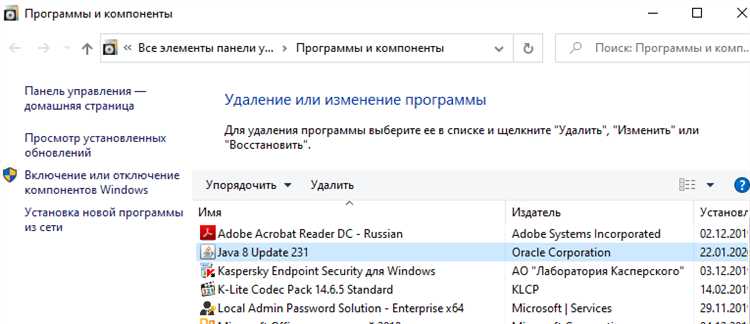
Для проверки установки Java через «Панель управления» в Windows выполните следующие шаги:
1. Откройте меню «Пуск» и найдите «Панель управления». Нажмите на нее для открытия.
2. В «Панели управления» выберите пункт Программы или Программы и компоненты, в зависимости от версии вашей операционной системы.
3. В списке установленных программ найдите записи, содержащие «Java». Это может быть как сама Java, так и различные ее компоненты, такие как Java Runtime Environment (JRE) или Java Development Kit (JDK).
4. Если Java установлена, вы увидите название и версию программы. Например, запись будет выглядеть как Java 8 Update 281 или что-то подобное.
5. Если Java отсутствует в списке, это означает, что она не установлена или удалена с вашего компьютера.
Этот метод позволяет быстро убедиться в наличии Java, но он не предоставляет точной информации о том, правильно ли настроена среда или требует ли обновления установленная версия. Для более детальной проверки используйте командную строку или другие инструменты.
Использование терминала на macOS для проверки Java
Для проверки установленной версии Java на macOS достаточно использовать терминал. Этот способ позволяет быстро и точно узнать, есть ли Java на компьютере и какую её версию вы используете.
Откройте терминал через Finder или с помощью поиска Spotlight. Введите команду:
java -versionЕсли Java установлена, терминал выведет информацию о текущей версии, например:
java version "17.0.2" 2021-10-19 LTS
Java(TM) SE Runtime Environment (build 17.0.2+8-LTS-124)
Java HotSpot(TM) 64-Bit Server VM (build 17.0.2+8-LTS-124, mixed mode, sharing)Если Java не установлена, терминал предложит установить её, отобразив сообщение вида:
No Java runtime present, requesting install.В таком случае можно установить последнюю доступную версию Java, следуя предложению системы. Установщик загрузит нужный файл с официального сайта Apple или Oracle.
Также можно проверить наличие Java Development Kit (JDK) с помощью команды:
javac -versionЕсли JDK установлен, вы получите информацию о версии компилятора. Если JDK не установлен, терминал выведет сообщение о недоступности команды.
Использование терминала для проверки Java на macOS – это быстрый способ определить её наличие и версию, что особенно полезно для разработчиков и пользователей, которым важно использовать конкретную версию Java.
Как найти установленные версии Java через системные настройки Linux
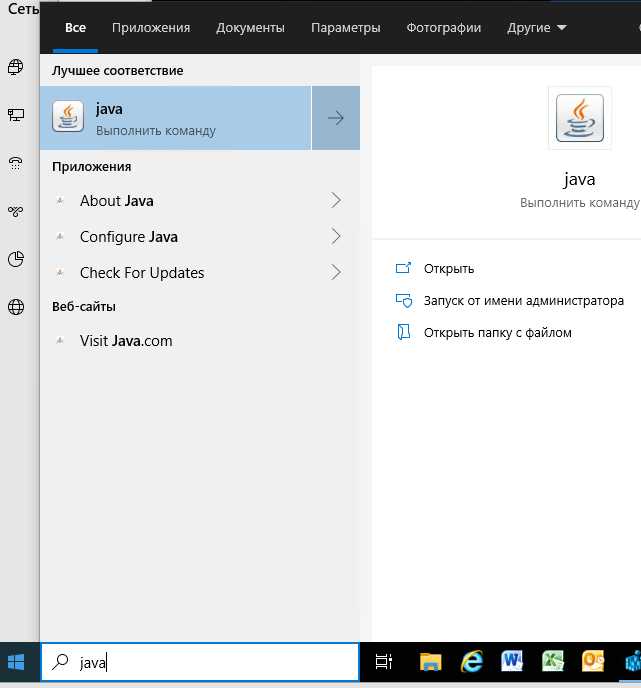
Для поиска установленных версий Java в Linux можно использовать несколько методов, не прибегая к дополнительным инструментам. Рассмотрим проверенные способы через системные настройки и командную строку.
1. Откройте терминал. Для этого используйте сочетание клавиш Ctrl + Alt + T или откройте приложение «Терминал» через меню.
2. Чтобы узнать текущую установленную версию Java, выполните команду:
java -versionОна отобразит информацию о версии JDK или JRE, если Java установлена и доступна в системном пути.
update-alternatives --config javaЭта команда позволит увидеть все доступные версии Java, установленные в системе. Если несколько версий Java присутствуют, вам будет предложено выбрать активную.
4. Для более подробной информации об установленных пакетах Java используйте менеджер пакетов. Для дистрибутивов на базе Debian (например, Ubuntu) выполните команду:
dpkg --list | grep -i javaОна покажет все установленные пакеты, содержащие «java» в названии.
5. Для дистрибутивов на базе Red Hat (например, Fedora, CentOS) используйте команду:
rpm -qa | grep -i javaЭто даст список установленных пакетов Java, которые были добавлены через менеджер пакетов RPM.
6. В некоторых случаях можно проверить установленные версии через переменные окружения. Для этого используйте команду:
echo $JAVA_HOMEЕсли переменная окружения JAVA_HOME настроена, она отобразит путь к установленной версии Java. Это может быть полезно для понимания, какая версия Java используется в системе.
Эти методы позволяют эффективно находить все установленные версии Java на вашем Linux-системе без необходимости дополнительных утилит.
Что делать, если Java не установлена на вашем компьютере?
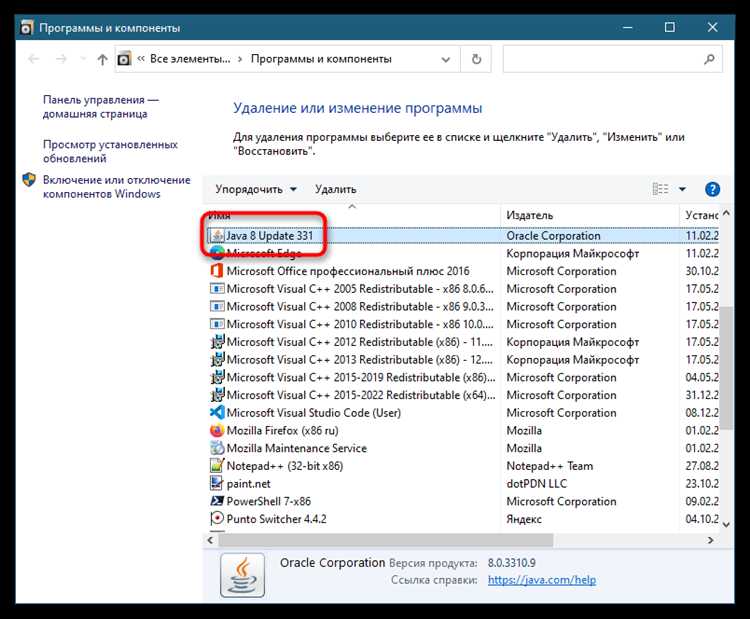
Если Java не установлена на вашем компьютере, вам необходимо выполнить несколько шагов, чтобы настроить её. Важно понимать, что Java требуется для работы множества программ, игр и веб-приложений. Вот что нужно сделать:
1. Перейдите на официальный сайт Java. Для загрузки установщика Java зайдите на страницу Oracle: https://www.oracle.com/java/technologies/javase-downloads.html. Здесь вы можете выбрать актуальную версию JDK (Java Development Kit) или JRE (Java Runtime Environment), в зависимости от ваших потребностей.
2. Выберите версию для вашей операционной системы. На странице загрузки Oracle выберите правильную версию Java для вашей ОС: Windows, macOS или Linux. Убедитесь, что версия Java совместима с вашей операционной системой.
3. Загрузите и установите Java. После выбора нужной версии скачайте установочный файл и следуйте инструкциям на экране. Во время установки убедитесь, что вы выбрали все необходимые компоненты, такие как JDK или JRE, в зависимости от того, что вам нужно.
4. Проверьте корректность установки. После завершения установки откройте командную строку или терминал и выполните команду: java -version. Если установка прошла успешно, вы увидите информацию о версии Java.
5. Настройте переменную окружения. В некоторых случаях после установки Java необходимо вручную настроить переменные окружения, чтобы операционная система могла правильно найти установленные библиотеки. Для этого добавьте путь к Java в системные переменные:
- Для Windows: откройте «Свойства системы» → «Дополнительные параметры» → «Переменные среды», и добавьте путь к папке «bin» в переменную «Path».
- Для macOS и Linux: добавьте путь к Java в файл
~/.bash_profileили~/.bashrc, используя командуexport PATH=$PATH:/path/to/java/bin.
6. Перезагрузите компьютер. После установки и настройки Java перезагрузите компьютер, чтобы изменения в переменных окружения вступили в силу.
Если после всех шагов Java всё ещё не работает, проверьте на сайте Oracle, возможно, вам нужно установить более старую версию Java или обновить драйверы для вашей операционной системы.
Решение проблем с несовместимостью версий Java
Несовместимость версий Java может привести к различным ошибкам при запуске приложений, особенно если они требуют конкретной версии платформы. Важно понимать, как правильно настроить и использовать несколько версий Java на одном компьютере.
1. Определите текущие установленные версии Java с помощью команды java -version в командной строке. Это покажет, какая версия Java используется по умолчанию.
2. Убедитесь, что приложение, которое вы хотите запустить, поддерживает установленную версию Java. Например, если приложение требует Java 8, а у вас установлена Java 11, оно может не работать должным образом. В этом случае потребуется либо установить нужную версию, либо настроить приложение для работы с новой версией.
3. Для использования нескольких версий Java на одном компьютере настройте переменную окружения JAVA_HOME для каждой версии. Это позволит системе знать, какую именно версию использовать для каждого проекта или приложения.
4. В командной строке можно временно сменить версию Java, указав путь к нужной версии. Например, для Java 8 используйте команду set JAVA_HOME=C:\Program Files\Java\jdk1.8.0_301 на Windows или export JAVA_HOME=/usr/lib/jvm/java-8-openjdk-amd64 на Linux.
5. Используйте инструменты для управления версиями Java, такие как jEnv или SDKMAN!, которые упрощают процесс переключения между версиями Java. Эти утилиты позволяют быстро настроить версию Java для каждого проекта без необходимости вручную изменять переменные окружения.
6. Проблемы с несовместимостью могут возникать также из-за неправильных путей к библиотекам или устаревших настроек в конфигурационных файлах. Убедитесь, что переменные среды PATH и CLASSPATH настроены корректно и не содержат ссылок на устаревшие версии Java.
7. Для устранения конфликтов между версиями Java можно использовать виртуальные машины или контейнеры, например, Docker. Это обеспечит изоляцию среды выполнения, минимизируя риск возникновения проблем с версионной совместимостью.
Следуя этим рекомендациям, можно эффективно решить проблемы с несовместимостью версий Java и гарантировать корректную работу приложений на вашем компьютере.
Вопрос-ответ:
Как проверить, установлена ли Java на компьютере?
Для того чтобы узнать, установлена ли Java на вашем компьютере, нужно выполнить несколько простых шагов. Откройте командную строку (нажмите Win+R, введите «cmd» и нажмите Enter). Введите команду «java -version» и нажмите Enter. Если Java установлена, вы увидите информацию о версии установленного JDK или JRE. Если система сообщает, что команда не найдена, скорее всего, Java на вашем компьютере не установлена.
Что делать, если при проверке Java на компьютере я получил сообщение об ошибке?
Если при проверке Java на вашем компьютере появляется сообщение об ошибке, это может означать, что Java не установлена, или пути к исполняемым файлам Java не прописаны в системных переменных. В этом случае стоит проверить установку Java через Панель управления или переустановить её. Также можно проверить переменную PATH в системных настройках, чтобы убедиться, что путь к Java правильно добавлен.
Как проверить, какая версия Java установлена на моем ПК?
Чтобы узнать, какая версия Java установлена на вашем компьютере, откройте командную строку и введите команду «java -version». После выполнения команды вы получите информацию о текущей версии Java, включая номер версии JDK или JRE. Если вывод пустой или программа сообщает о её отсутствии, это означает, что Java не установлена.
Как проверить, правильно ли установлена Java и настроена ли переменная PATH?
Для того чтобы проверить правильность установки Java и настройку переменной PATH, откройте командную строку и введите команду «java -version». Если система выдает информацию о версии Java, это означает, что установка прошла успешно. Для проверки переменной PATH введите команду «echo %PATH%» и убедитесь, что путь к папке с Java (например, «C:\Program Files\Java\jdk-xx\bin») присутствует в списке. Если его нет, нужно вручную добавить этот путь в системные переменные.
Как узнать, установлена ли Java в Windows 10?
В Windows 10 можно проверить наличие Java с помощью командной строки. Для этого откройте командную строку (нажмите Win+R, введите «cmd», нажмите Enter) и введите команду «java -version». Если Java установлена, появится информация о её версии. Также можно проверить установку через Панель управления, выбрав «Программы» и «Программы и компоненты», где будет отображен список всех установленных программ, в том числе Java.
Как проверить, установлен ли Java на моем компьютере?
Для того чтобы убедиться, что Java установлена на вашем компьютере, вам нужно выполнить несколько простых шагов. Откройте командную строку или терминал. На Windows откройте меню «Пуск», введите «cmd» и нажмите Enter. На Mac или Linux откройте терминал. Затем введите команду `java -version` и нажмите Enter. Если Java установлена, вы увидите информацию о версии Java. Если сообщение о том, что команда не найдена, это значит, что Java не установлена на вашем устройстве или не настроена корректно.